
Guide
iOS 18 : comment personnaliser votre écran d’accueil
par Jan Johannsen

Avec l’iOS 18, Apple offre la possibilité de sécuriser davantage les applications contre les accès non autorisés. Ainsi, les enfants peuvent consulter des œuvres sonores sur Spotify, mais pas des e-mails ni d’autres éléments privés.
Il arrive souvent que vous donniez votre iPhone déverrouillé à quelqu’un. Avec la nouvelle option de sécurité d’iOS 18, vous pouvez empêcher d’autres personnes d’ouvrir des applications ou de voir des notifications. L’installation est rapide et offre une option supplémentaire.
Pour verrouiller une application supplémentaire, il suffit d’appuyer sur l’icône jusqu’à ce que le menu contextuel s’affiche. Sélectionnez ensuite « Exiger Face ID » et cliquez à nouveau sur « Exiger Face ID » dans la fenêtre suivante. Désormais, l’application ne s’ouvrira que lorsque l’iPhone reconnaîtra votre visage. Petite exception : immédiatement après avoir déverrouillé le smartphone avec Face ID, aucune autre confirmation n’est requise.
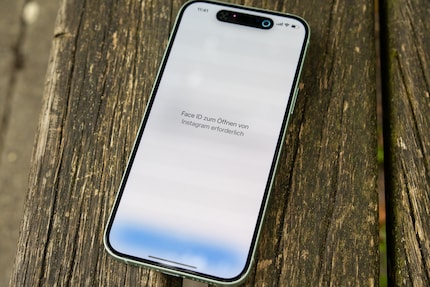
En outre, le verrouillage garantit qu’iOS n’affiche pas les notifications des applications et que celles-ci n’apparaissent pas dans Spotlight.
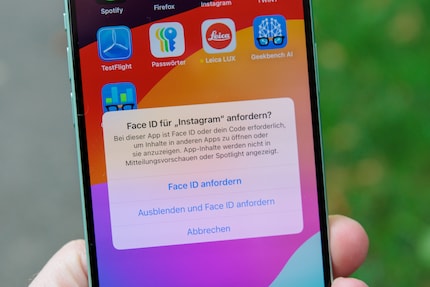
Une autre option apparaît : « Masquer et exiger Face ID », qui permet de faire disparaître l’application de l’écran d’accueil. Elle n’apparaît pas non plus dans la recherche, mais reste visible dans les paramètres et n’est donc pas complètement cachée. Une application masquée n’affiche pas non plus de messages ni d’appels gênants.
Pour ouvrir l’application, vous devez faire défiler l’écran d’accueil vers la droite où se trouve la bibliothèque d’applications. Le dossier « Masquées » est en bas de l’écran. Pour voir les applis cachées, une identification via Face ID est nécessaire.
Si vous souhaitez déverrouiller une application verrouillée, accédez au menu contextuel en cliquant sur l’icône de l’application. Cliquez ensuite sur « Ne pas exiger Face ID » et confirmez le déverrouillage avec votre visage. Pour les applications masquées, vous devez ouvrir le dossier « Masquées » dans la bibliothèque d’applications.
Lorsque j'étais à l'école primaire, je m'asseyais dans le salon d'un ami avec de nombreux camarades de classe pour jouer à la Super NES. Aujourd'hui, je mets directement la main sur les dernières technologies et les teste pour vous. Ces dernières années, j'ai travaillé chez Curved, Computer Bild et Netzwelt, et maintenant chez Digitec et Galaxus.
Des solutions pratiques aux questions quotidiennes sur la technologie, des astuces de ménage et bien plus encore.
Tout afficher